Tijekom proteklih nekoliko godina vidjeli smo kako proizvođači pametnih telefona izdaju nove značajke i opcije kako bi poboljšali privatnost i sigurnost naših uređaja. Nešto od toga rješava se na hardverskoj razini, što dokazuje Googleov sigurnosni čip Titan M2 koji se nalazi na Pixelu 7 i Pixelu 7 Pro.
I dok mnogi od najboljih pametnih telefona imaju neku vrstu ugrađenog sigurnosnog čipa, postoje i neke softverske značajke koje su osmišljene za dodatno poboljšanje sigurnosti. Dobar primjer za to je Knox, koji se nalazi na Samsung Galaxy telefonima. Samsung Knox pruža "zaštitu uređaja u stvarnom vremenu" za vaše Samsung Galaxy telefone koja se sastoji od nekoliko različitih slojeva.
Što je način održavanja?
Jedno od područja zabrinutosti za pametne telefone uvijek je bilo kada je u pitanju popravak telefona. U većini slučajeva to znači da svoj telefon ostavite ovlaštenoj lokaciji za popravak jer ćete morati pričekati da dijelovi stignu ili da popravak bude dovršen. Međutim, kako bi tehničar za popravak doista osigurao da je vaš telefon popravljen i radi ispravno, vjerojatno će morati pristupiti sučelju telefona u nekom trenutku.
Kao što možete očekivati, to znači da vam je potreban pristupni kod ili zaporka vašeg telefona, ali čak i dalje, to vam neće ostaviti dobar osjećaj ako svoj telefon trebate prepustiti nekom drugom. Iz tog je razloga Samsung najavio i počeo s uvođenjem nove značajke pod nazivom Maintenance Mode. Evo službenog Samsungovog opisa što ova značajka radi:
“Maintenance Mode način je stvaranja zasebnog korisničkog računa kada predate svoj uređaj popravljeni tako da mogu upravljati temeljnim funkcijama bez mogućnosti pristupa bilo kojem od vaših osobnih podataka informacija. Čim se ponovno pokrene, svi njihovi osobni podaci, uključujući fotografije, dokumente i poruke, bit će ograničeni."
Način rada održavanja prvotno je predstavljen vlasnicima Galaxy S21 koji žive u Koreji, prije nego što je postao dostupan u Kini. Ali budući da je ova značajka dio ažuriranja One UI 5, Samsung način rada održavanja čini dostupnim u više regija svijeta, uključujući SAD. A najbolji dio je da je jedini uvjet za korištenje načina održavanja da vaš Samsung Galaxy telefon ispunjava uvjete i da je ažuriran na One UI 5.
Kako koristiti način održavanja na Samsung Galaxy telefonima
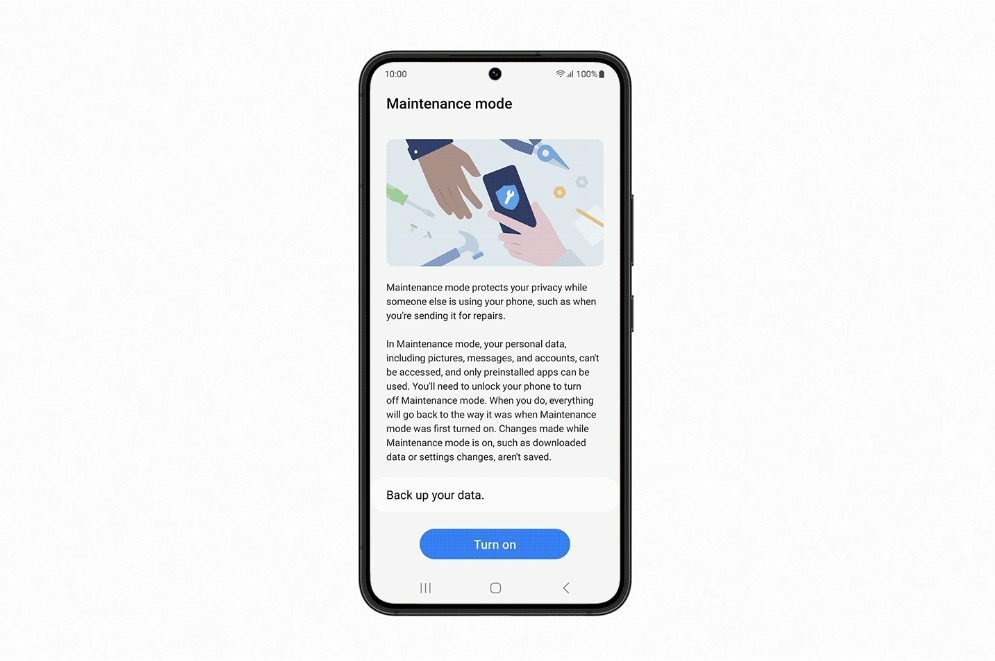
Za razliku od nekih drugih značajki koje Samsung uključuje na svojoj širokoj paleti telefona, ako želite koristiti način održavanja na Samsung Galaxy telefonima, to je prokleto jednostavno. Evo što trebate učiniti kako biste omogućili ovu značajku na vlastitom telefonu:
- Otvori postavke aplikaciju na vašem Samsung Galaxy telefonu.
- Pomaknite se prema dolje i dodirnite Njega baterije i uređaja.
- Ispod Dodatna njega odjeljak, dodirnite Održavanje.
- Dodirnite Sigurnosno kopirajte svoje podatke dugme.
- Odaberite jednu od opcija za sigurnosno kopiranje podataka.
- Kada je sigurnosna kopija dovršena, dodirnite Upaliti na glavnom zaslonu načina održavanja.
- Odaberite želite li Ponovno pokretanje bez stvaranja dnevnika ili ne.
- Dodirnite Ponovno pokretanje dugme.
Nakon što se vaš telefon završi s ponovnim pokretanjem, bit će u načinu rada za održavanje. U nekim slučajevima samo ćete vidjeti Sigurnosno kopirajte na vanjsku pohranu kada je riječ o sigurnosnom kopiranju vaših podataka. Ako vam se ovo pojavi, možete priključiti USB flash pogon ili uključiti telefon u računalo, a zatim slijedite korake na zaslonu. To je učinjeno kako bi se osigurala fizička sigurnosna kopija podataka i informacija na vašem telefonu u slučaju da se nešto dogodi dok je u načinu rada za održavanje.
Bez obzira na to zašto ste omogućili način održavanja, lako je prestati koristiti ovu značajku. Sve što trebate učiniti je otključati telefon, prijeći prstom prema dolje da biste otkrili ploču s obavijestima, a zatim dodirnite Android sustav obavijest za izlazak iz moda održavanja. Zatim slijedite korake na zaslonu, koji uključuju unos PIN-a, otiska prsta ili lozinke za provjeru.
Nakon dovršetka, vaš Samsung Galaxy telefon će se ponovno pokrenuti, a vi ćete biti vraćeni na originalni profil. Sve aplikacije koje su instalirane ili postavke koje su promijenjene u načinu rada održavanja bit će uklonjene i vraćene. Osim toga, zasebni profil koji je kreiran također će biti potpuno uklonjen s vašeg telefona.